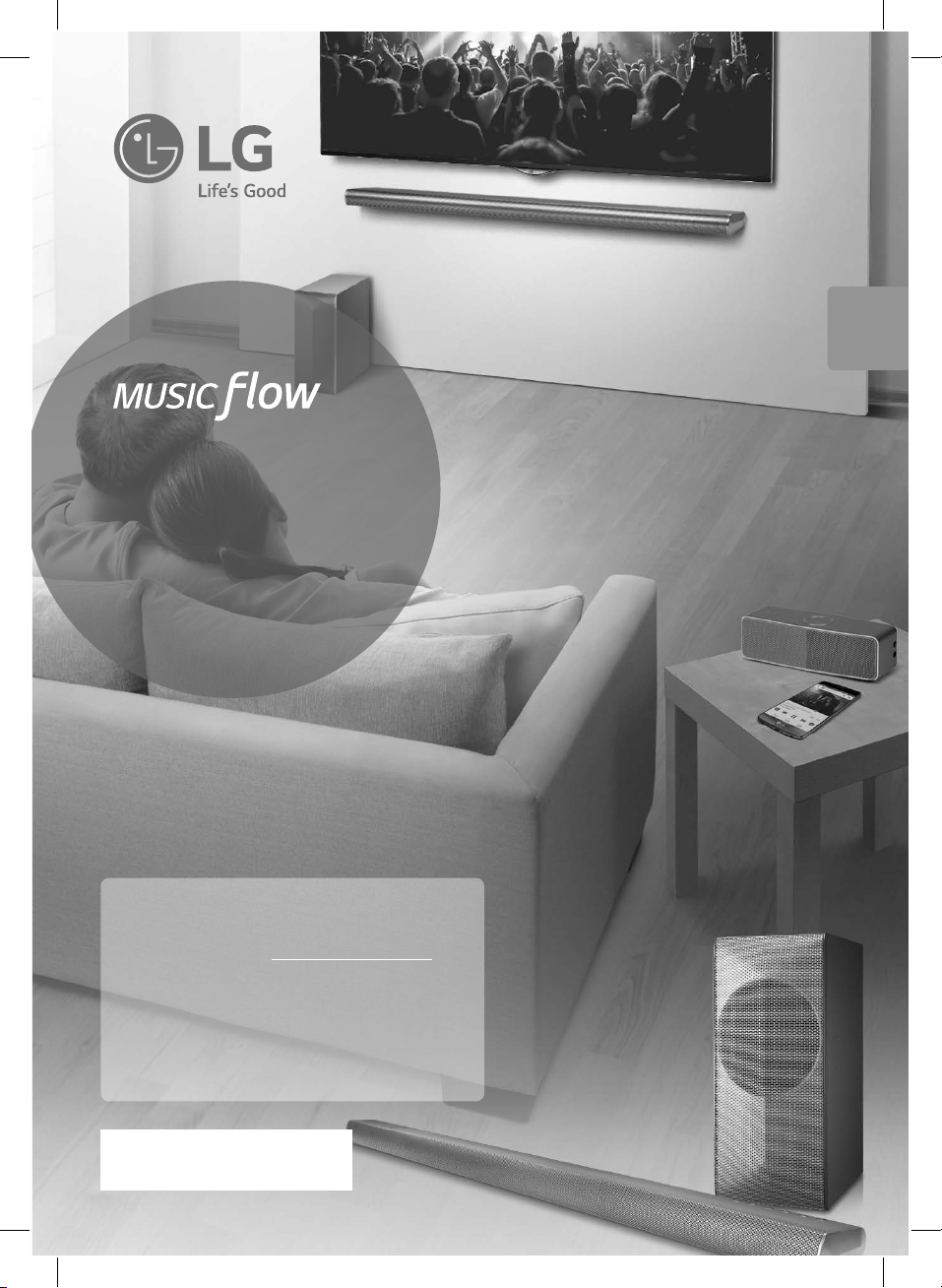
HS7
(LAS750M)
SMART Hi-Fi AUDIO
SMART HI-FI Аудіо Звукова
Система
Модель : LAS750M
УКРАїНСЬКА
УКРАїНСЬКА | СТИСЛА ІНСТРУКЦІЯ
Щоб отримати більш детальні інструкції,
відвідайте веб-сайт http://www.lg.com і
завантажте Посібник користувача.
Деяка інформація у даній інструкції може не
відповідати вашій системі.
Ваш пристрій може відрізнятися від
зображеного на ілюстрації.
*MFL69330115*
www.lg.com
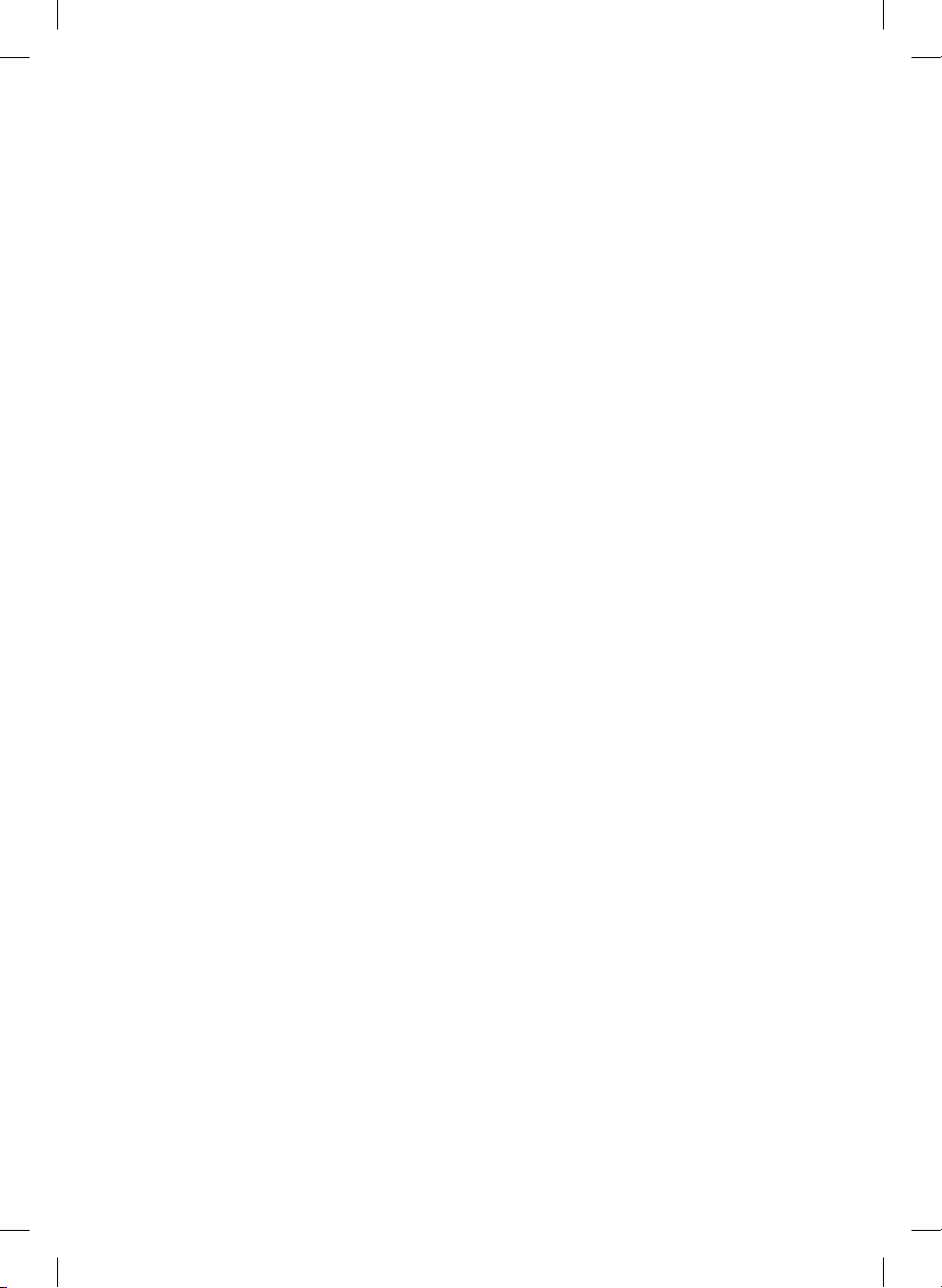
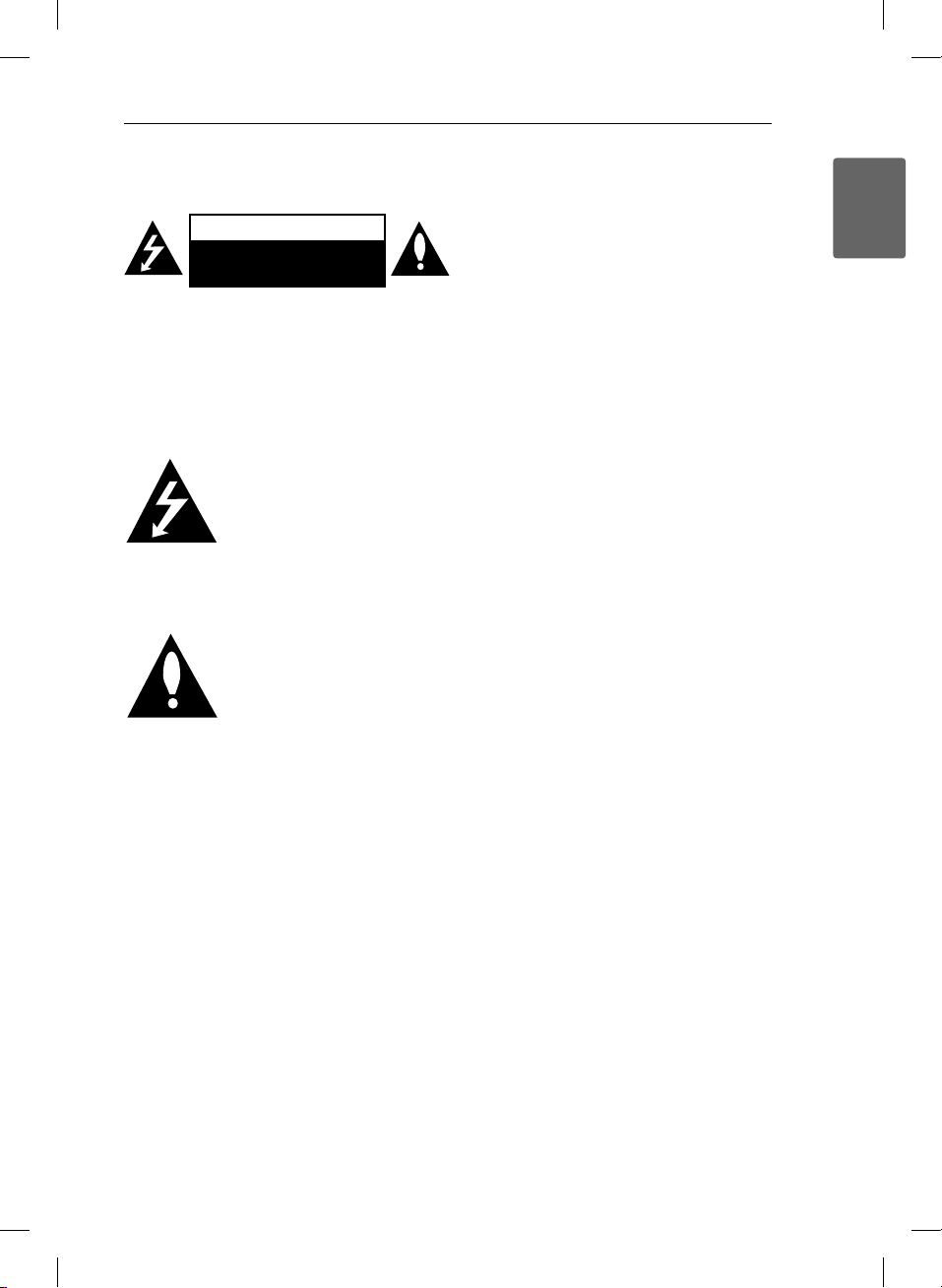
1 Початок роботи
Заходи безпеки
УВАГА
НЕБЕЗПЕКА УРАЖЕННЯ
ЕЛЕКТРИЧНИМ СТРУМОМ НЕ
ВІДКРИВАТИ
УВАГА: ДЛЯ ЗАПОБІГАННЯ УРАЖЕННЮ
ЕЛЕКТРИЧНИМ СТРУМОМ, НЕ СЛІД ВІДКРИВАТИ
КОРПУС (АБО ЗАДНЮ ПАНЕЛЬ). УСЕРЕДИНІ
ПРИЛАДУ НЕМАЄ ДЕТАЛЕЙ, ЩО ПІДЛЯГАЮТЬ
ОБСЛУГОВУВАННЮ КОРИСТУВАЧЕМ. ДЛЯ
ПРОВЕДЕННЯ ОБСЛУГОВУВАННЯ ПРИЛАДУ
ЗВЕРТАЙТЕСЯ ДО КВАЛІФІКОВАНИХ
корпусі приладу неізольованих деталей, що
перебувають під високою напругою, величина
якої достатня, щоб становити ризик ураження
електричним струмом.
в документації з комплекту пристрою.
ЗАСТЕРЕЖЕННЯ: ДЛЯ ЗАПОБІГАННЯ ПОЖЕЖІ
АБО УРАЖЕННЮ ЕЛЕКТРИЧНИМ СТРУМОМ, НЕ
ДОПУСКАЙТЕ ПОТРАПЛЯННЯ НА ПРИСТРІЙ ДОЩУ
АБО ВОЛОГИ.
ЗАСТЕРЕЖЕННЯ: Не встановлюйте пристрій у
замкнутому просторі, наприклад, на полиці між
книжок та т.п.
УВАГА: Не користуйтеся поруч із даним виробом
високовольтними приладами (наприклад,
електричними мухобійками). Це може призвести
до неправильної роботи виробу через
електричний удар.
УВАГА: Не допускайте потрапляння вологи
(водяних крапель або бриз) на пристрій, і не
ставте на пристрій предмети, заповнені рідиною,
наприклад, вази.
УВАГА: Не закривайте вентиляційні отвори.
Встановлюйте пристрій згідно вказівок
виробника.
Отвори і прорізи в корпусі призначені для
вентиляції, необхідної для надійної роботи
СПЕЦІАЛІСТІВ.
Символ із зображенням
блискавки зі стрілкою в
рівносторонньому трикутнику
призначений для попередження
користувача про наявність у
Знак оклику в рівносторонньому
трикутнику призначений для того,
щоб попередити користувача
про наявність важливих вказівок
по експлуатації й обслуговуванню
Початок роботи
пристрою та для захисту від перегріву. У жодному
разі не ставте прилад на ліжко, диван, килим
або іншу подібну поверхню, де вентиляційні
отвори можуть бути заблоковані. Виріб можна
встановлювати на книжкову полицю або на
стелаж тільки за умов забезпечення належної
вентиляції і дотримання інструкцій виробника.
УВАГА: Інформація про знаки безпеки, зокрема
відомості про виріб і параметри живлення,
міститься на заводській табличці, розташованій
на нижній або будь-якій іншій стороні виробу.
Для моделей з використанням адаптера
Використовуйте тільки AC-адаптер, що
постачається разом з цим пристроєм. Не слід
використовувати блок живлення від іншого
пристрою або виробника. Використання будьякого іншого шнура живлення може викликати
пошкодження пристрою та припинити дію
гарантії.
УВАГА Шнур живлення
Більшість електроприладів рекомендується
підключати до окремої лінії електромережі:
Тобто, одна лінія живить тільки один пристрій
і не має додаткових розеток або відгалужень.
Переконайтеся, що параметри електромережі
відповідають технічним даним, наведеним у
даній інструкції. Не перевантажуйте розетки.
Перевантажені, незакріплені або ушкоджені
штепсельні розетки, подовжувачі, зношені
шнури живлення та ушкоджена або тріснута
ізоляція є джерелом небезпеки. Будь-яка з
цих обставин може стати причиною ураження
електричним струмом або пожежі. Періодично
перевіряйте шнур живлення вашого пристрою,
та, якщо його зовнішній вигляд свідчить про
пошкодження або зношення, від’єднайте його,
припиніть використання виробу та замініть шнур
живлення його точним аналогом, звернувшись
до авторизованого сервісного центру. Бережіть
шнур живлення від фізичного і механічного
ушкодження, не допускайте сплутування,
згинання, затискання, защемлення дверима, не
наступайте на шнур. Ретельно перевіряйте стан
штепселів, розеток та місця з’єднання шнура з
пристроєм. Роз’єм електроживлення є пристроєм
відключення. На випадок аварійної ситуації
роз’єм живлення повинен завжди залишатися у
легкому доступі.
3
1
Початок роботи
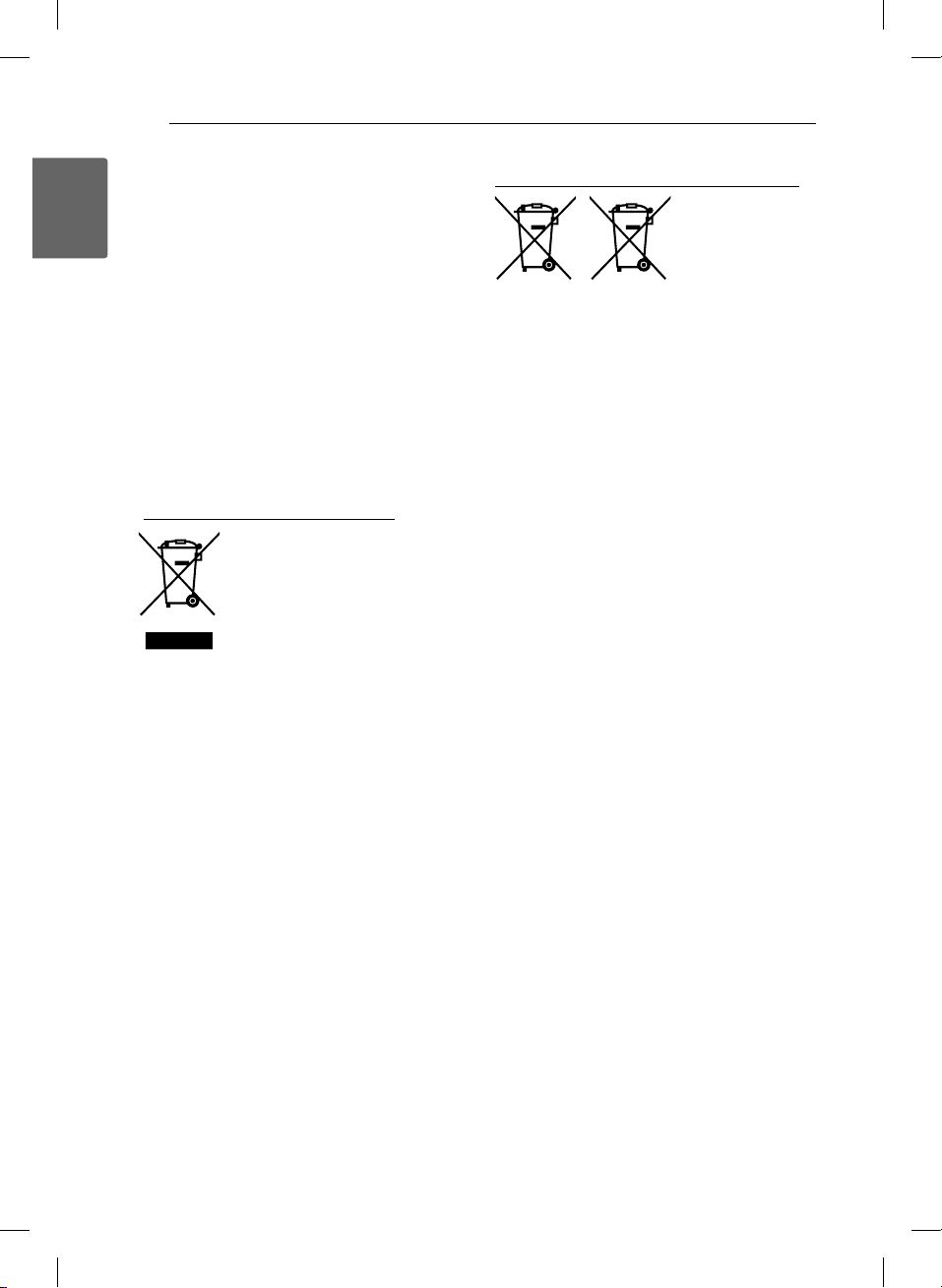
4
Початок роботи
Даний прилад обладнаний портативною
батарейкою або акумулятором.
Безпечний спосіб видалення батарейок
або батарейного блоку із приладу: Видаліть
1
стару батарейку або батарейний блок у порядку,
Початок роботи
зворотному до порядку їх встановлення. З
метою запобігання забрудненню навколишнього
середовища та уникнення потенційної загрози
здоров’ю людини та тварин, старі елементи
живлення повинні бути здані до спеціалізованих
пунктів прийому, де вони будуть належним чином
утилізовані. Утилізація батарейок та акумуляторів
разом з іншими видами сміття забороняється.
Батарейки і акумулятори рекомендується здавати
до місцевих безоплатних пунктів прийому. Не
допускайте надмірного нагріву батарей під дією
сонячного світла, вогню тощо.
Утилізація вашого старого приладу
1. Всі електричні та електронні
вироби слід викидати окремо
від побутового сміття,
здавати до спеціальних місць
збору, встановлених урядом
або місцевими органими
управління.
2. Правильна утилізація вашого
старого приладу допоможе
попередити потенційні
негативні наслідки для
природи та здоров’я людини.
3. Для отримання більш
детальної інформації про
утилізацію вашого старого
приладу зверніться до органу
міської влади, служби збору
сміття або магазину, де ви
придбали виріб.
Утилізація старих батарейок/акумуляторів
Pb
1. Поряд із цим знаком можуть бути також
хімічні позначки ртуть (Hg), кадмій (Cd)
або свинець (Pb), якщо батарейка містить
більше 0,0005% ртуті, 0,002% кадмію або
0,004% свинцю.
2. Всі батарейки/акумулятори слід викидати
окремо від побутового сміття, здавати до
спеціальних місць збору, встановлених
урядом або місцевими органими
управління.
3. Правильна утилізація ваших старих
батарейок допоможе попередити
потенційні негативні наслідки для природи,
здоров’я людей і тварин.
4. Для отримання більш детальної інформації
про утилізацію ваших старих батарейок
зверніться до органу міської влади, служби
збору сміття або магазину, де ви придбали
виріб.
Устаткування відповідає вимогам технічного
регламенту щодо обмеженного використання
небезпечних речовин в електричному і
електронному обладнанні.
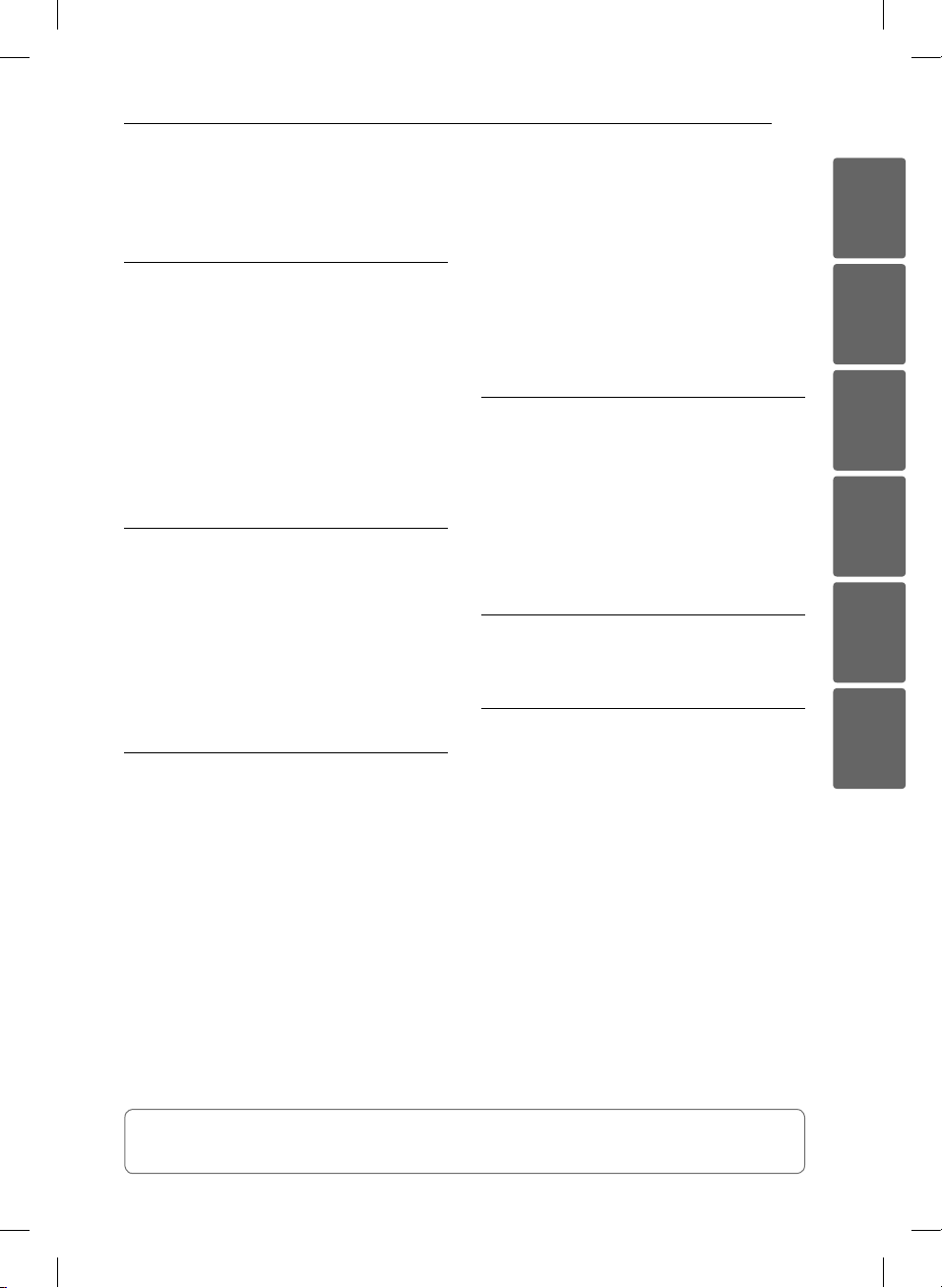
Зміст
Зміст
5
1 Початок роботи
3 Заходи безпеки
6 Розпакування
6 – Додаткова інформація про деякі з
аксесуарів
7 Передня панель
7 Задня панель
8 Пульт дистанційного управління
2 Підключення до
телевізора
9 Підключення до телевізора
9 – 1. Підключення через оптичний вхід
9 – 2. Підключення через HDMI (ARC)
9 – 3. Бездротове з'єднання LG Sound
Sync
3 Користування
багатокімнатною
системою
10 Налаштування багатокімнатної
мережі
10 – Крок 1. Вимоги до домашньої
мережі
11 – Крок 2. Встановлення застосунку
«Music Flow Player» і медіасервера.
12 – Крок 3. Початкове налаштування
багатокімнатної системи
14 – Крок 4. Додавання акустичних
систем (опціонально)
15 – Використання моста
16 Прослуховування через кілька
пристроїв MUSICflow
16 – 1.
16 – 2. Груповий режим
16 – 3. Режим Стерео L/R
Режим домашнього кінотеатру
(Режим об'ємного звучання)
4 Використання
зовнішнього пристрою
17 Використання зовнішнього
пристрою
17 – 1. Підключення до входу HDMI
17 – 2. Підключення до входу
PORTABLE IN
17 – 3. BLUETOOTH®-з'єднання
5 Пошук і усунення
несправностей
18 Пошук і усунення несправностей
6 Додаток
22 Кріплення головного пристрою на
стіну
23 Значення світлодіодного
індикатора стану
23 Технічні характеристики
23 ІНФОРМАЦІЯ ПРО ПРОГРАМНЕ
ЗАБЕЗПЕЧЕННЯ З ВІДКРИТИМ
КОДОМ
1
2
3
4
5
6
Деяка інформація, наведена у даному посібнику, може не відповідати застосунку «Music Flow
Player», в залежності від версії застосунку.
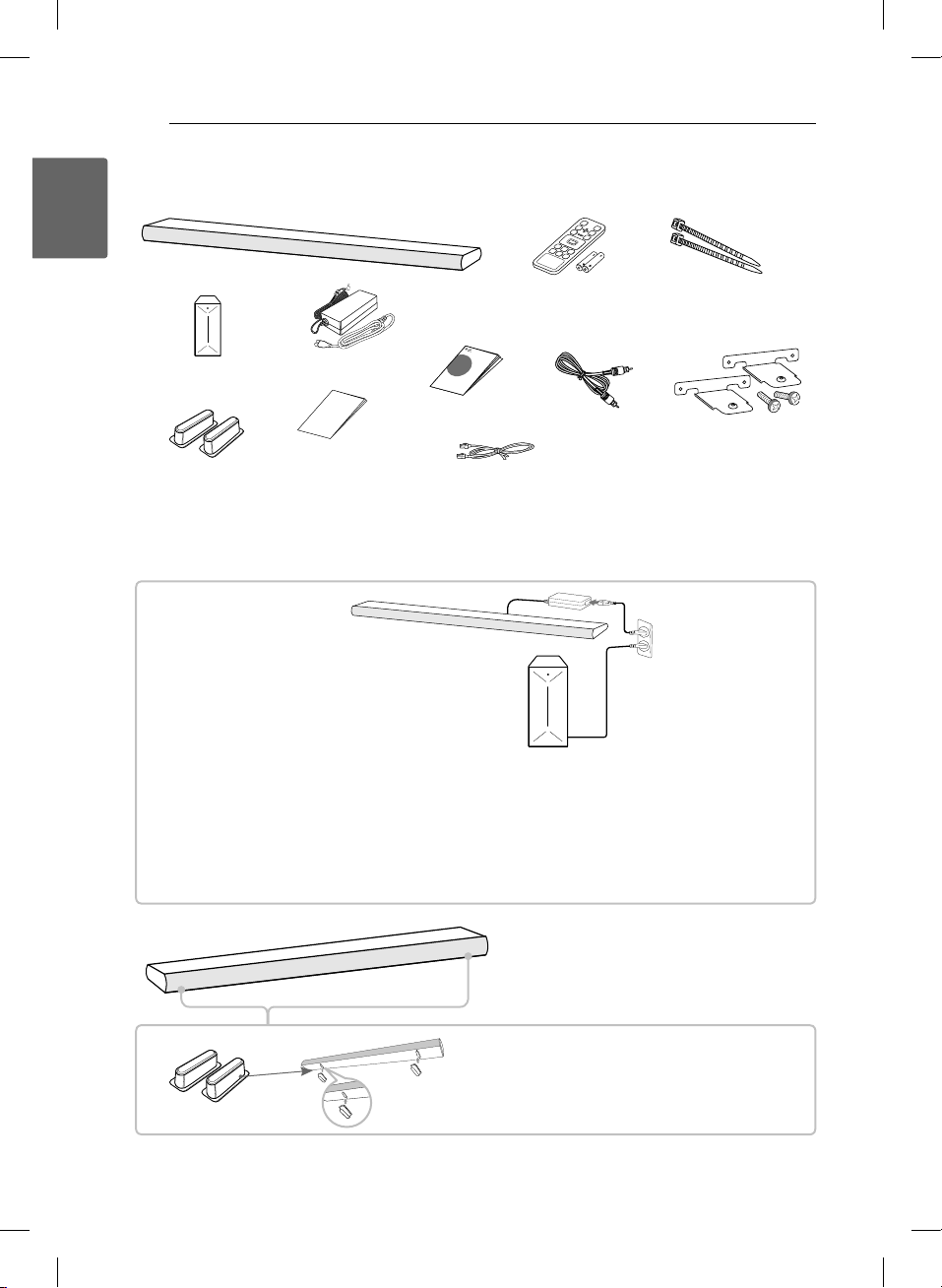
6
Початок роботи
Розпакування
1
Початок роботи
y
Додаткова інформація про деякі з аксесуарів
Система
Сабвуфер
Ніжки
Для монтажу системи на стіні див. стор. 22.
Адаптер і шнур
живлення
Шаблон для
встановлення
настінного кронштейна
Пульт дистанційного
Стисла інструкція
LAN-кабель
керування і
батарейки
Оптичний кабель
Кабельні стяжки
Настінні кронштейни
і гвинти
Сабвуфер
Підключення бездротового сабвуфера
1. Підключіть до розетки кабель живлення головного пристрою і бездротового сабвуфера.
2. Увімкніть живлення цих пристроїв, буде автоматично установлене з'єднання з бездротовим
сабвуфером. Коли з'єднання встановиться, СД-індикатор на сабвуфері загориться зеленим.
Якщо під час підключення виникли проблеми, див. стор. 18.
yПриєднайте, щоб підняти пристрій.
Якщо до саундбара приєднані ніжки, від’єднайте
y
їх. Установіть на їх місце регульовані ніжки.
Ніжки
yЗалежно від регіону комплект аксесуарів може відрізнятися.
yЯкщо прилад буде встановлений на металевих
меблях, приєднайте ніжки із комплекту.
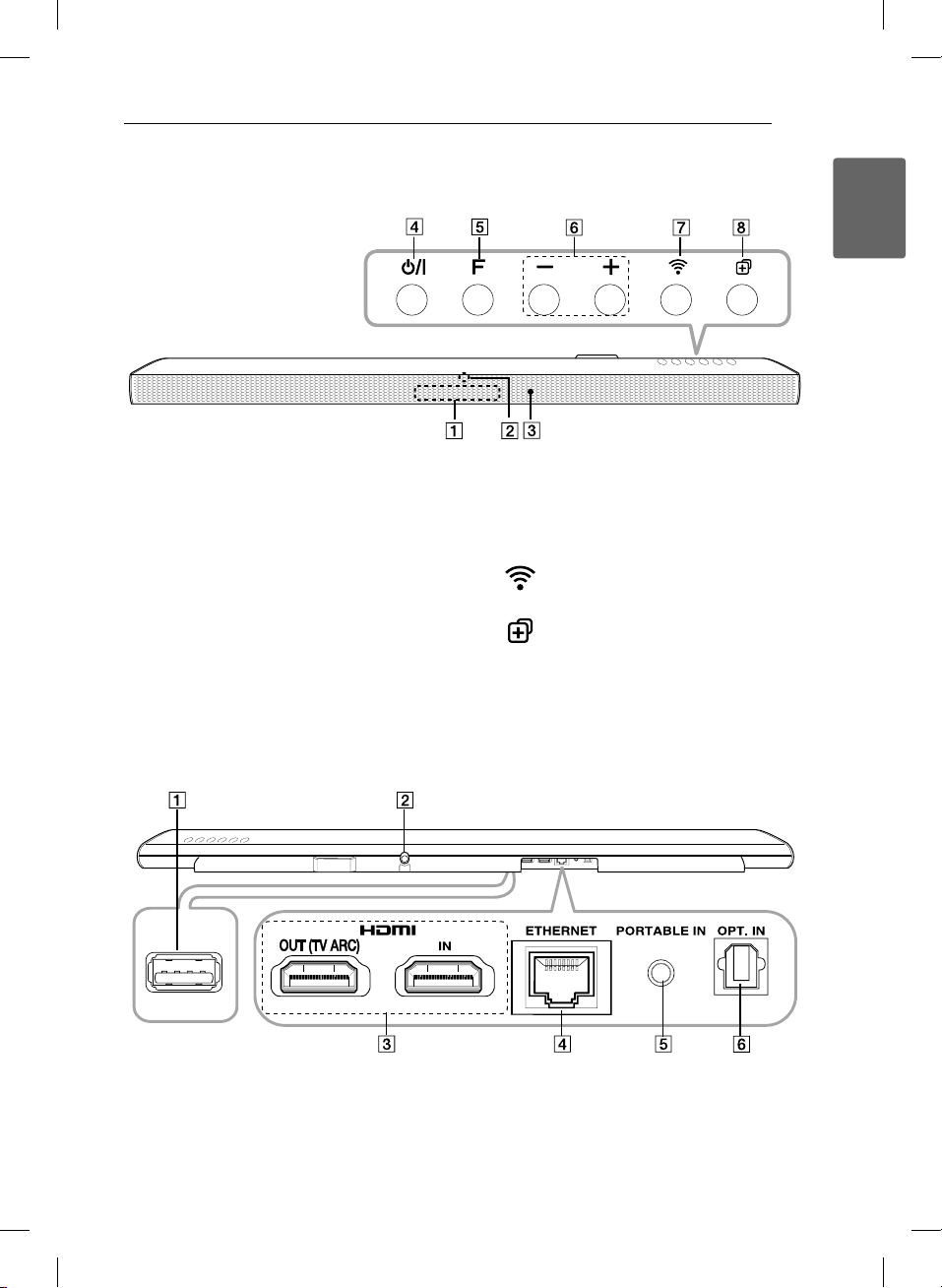
Передня панель
Початок роботи
7
1
Початок роботи
Дисплей
A
СД-індикатор: Показує стан з'єднання.
B
(стор. 23 )
yБілий (мигаючий): очікування на
підключення до мережі
yБілий (постійний): мережне з'єднання
встановлене.
yБілий (затемнений): режим очікування з
підключенням до мережі.
yЗелений (постійний): налаштовано першу
групу.
yЧервоний (постійний): режим очікування
без підключення до мережі
Датчик дистанційного управління
C
Задня панель
(Режим очікування / Увімкнено)
D 1/!
F (Функція): Вибір функції і джерела вхідного
E
сигналу. (OPTICAL / HDMI IN / WI-FI / Bluetooth
/ PORTABLE)
-/+ (Гучність)
F
(Wi-Fi): Бездротове підключення
G
головного пристрою MUSICflow до мережі.
(Додати): Додає інші пристрої
H
MUSICflow до вашої мережі.
(Якщо вже підключено один або більше
пристроїв MUSICflow.)
З’єднувач для завантаження ПЗ (лише для
A
технічного обслуговування)
DC IN (роз'єм для підключення адаптера
B
змінного струму)
Роз’єм HDMI IN / OUT (TV ARC) : Підключити
C
до HDMI IN (ARC) на телевізорі.
Порт ETHERNET (LAN)
D
Роз’єм PORTABLE IN
E
Роз’єми OPT. IN
F
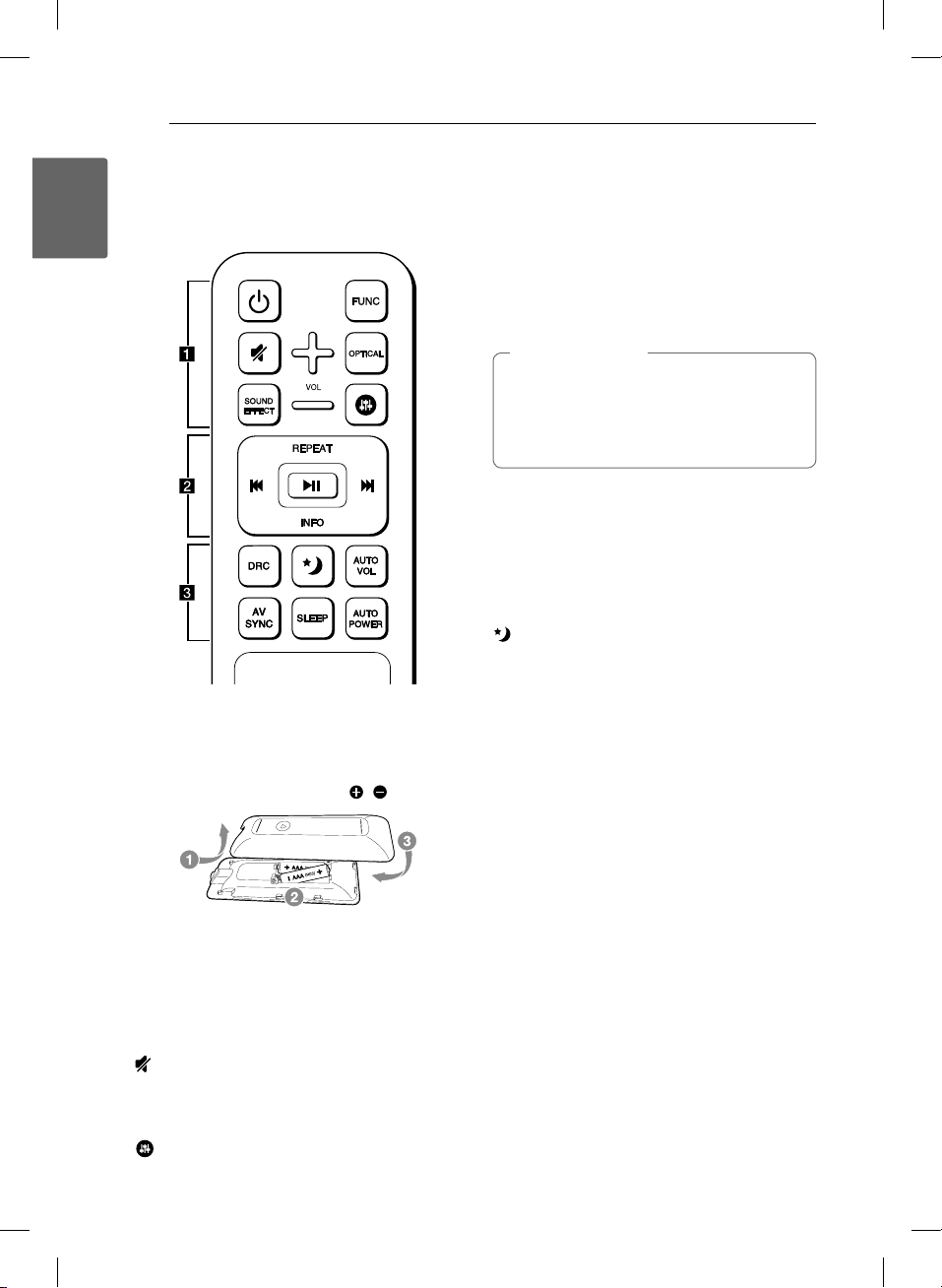
8
Початок роботи
Пульт дистанційного
управління
1
Початок роботи
Установка батарейки
Відкрийте кришку відсіку для батарейок на
зворотній стороні пульта дистанційного
управління та вставте дві батарейки R03 (розмір
AAA), дотримуючись полярності і .
• • • • • • • • • • • • • • a •••••••••••••
(Живлення): ВМИКАННЯ і ВИМИКАННЯ
1
живлення системи (режим очікування).
FUNC (Функція): Вибір функції і джерела вхідного
сигналу. (OPTICAL / HDMI IN / WI-FI / Bluetooth /
PORTABLE)
(Приглушення) : Приглушення звуку.
OPTICAL : Прямий вибір входу OPTICAL як
джерела вхідного сигналу.
SOUND EFFECT : Вибір режиму обробки звуку.
: Регулювання рівня високих і низьких частот
та гучності сабвуфера.
+/- (VOL): Регулювання гучності динаміків.
• • • • • • • • • • • • • •
REPEAT : Прослуховування музики в режимі
повтору.
C/V
або вперед.
dM
зупинка відтворення.
INFO : Показує інформацію про джерело вхідного
сигналу.
• • • • • • • • • • • • • •
DRC : Вмикання і вимикання функції DRC.
y
зменшити гучність і зробити звук більш чітким і
м'яким.
AUTO VOL : Вмикання і вимикання режиму AUTO
VOLUME.
yЯкщо вихідний рівень гучності зависокий
AV SYNC : Синхронізація зображення і звуку.
y
y Натисніть AV SYNC, після чого кнопками
SLEEP : Автоматичне вимкнення системи у
заданий час.
AUTO POWER : Вмикання і вимикання функції
AUTO POWER.
y
(Пропуск) : Швидкий перехід назад
(Відтворення/Пауза) : Запуск і тимчасова
Примітка
,
Ви можете використовувати ці кнопки
для управління відтворенням при
використанні застосунку «Music Flow
Player» або програмного забезпечення на
персональному комп'ютері.
DRC (Управління динамічним діапазоном) : Ця
функція дає змогу зберегти чистоту звуку на
низькій гучності (тільки Dolby Digital).
(Нічний режим) : Увімкніть Нічний режим, щоб
або занизький, натисніть цю кнопку на пульті
дистанційного управління. Так ви зможете
прослуховувати звук з належним рівнем
гучності.
Під час надходження аудіосигналу від
телевізора звук і зображення можуть не
збігатися. У такому випадку ця функція
допоможе настроїти час затримки.
C/V
Якщо ваш телевізор або зовнішній пристрій
підключений до роз'ємів оптичного входу
на системі, при ввімкненні телевізора або
зовнішнього пристрою система розпізнає
вхідний сигнал і обирає функцію оптичного
входу. Ми можете слухати звук з вашого
пристрою.
задайте час від 0 до 300 мс.
•••••••••••••
b
•••••••••••••
c

2 Підключення до телевізора
Підключення до телевізора
Підключення до телевізора
Залежно від можливостей вашого телевізора, підключіть одним із способів: через оптичний вхід, через
вхід HDMI або бездротовим з'єднанням.
1. Підключення через оптичний вхід
1. За допомогою оптичного кабеля з'єднайте роз'єм OPT. IN на системи з роз'ємом OPTICAL OUT на
телевізорі.
2. Налаштуйте вивід звуку на телевізорі на вихід OPTICAL. (Детальніше див. у Інструкції з експлуатації
вашого телевізора).
Примітка: Якщо ваш телевізор LG підтримує функцію LG Sound Sync (телевізор LG з логотипом
). Налаштуйте вивід звуку на телевізорі на LG Sound Sync (оптичний). (Детальніше див. у
Інструкції з експлуатації вашого телевізора).
3. Кнопкою OPTICAL або FUNC оберіть вхід OPTICAL.
2. Підключення через HDMI (ARC)
Підключивши систему до телевізора з підтримкою HDMI CEC і ARC (зворотній аудіоканал), ви зможете
прослуховувати звук з телевізора через динаміки системи без з'єднання оптичним кабелем.
1. З'єднайте роз'єм HDMI OUT (TV ARC) на системі з роз'ємом HDMI IN (ARC) на телевізорі за
допомогою HDMI-кабеля (Тип A, високошвидкісний HDMI™ кабель з Ethernet).
9
2
Підключення до телевізора
(ARC)
Телевізор: порт HDMI IN (ARC)
2. Налаштуйте вивід звуку на телевізорі на HDMI (ARC). (Детальніше див. у Інструкції з експлуатації
вашого телевізора).
3. Функція ARC вибирається автоматично при надходженні сигналу ARC від телевізора, незалежно від
поточної використовуваної функції.
OUT
Саундбар : HDMI OUT (TV ARC)
IN
3. Бездротове з'єднання LG Sound Sync
Підключивши систему до телевізора з підтримкою LG Sound Sync (телевізор LG з логотипом
), ви зможете слухати звук з телевізора через бездротове з'єднання.
1. Увімкніть систему та кнопкою FUNC оберіть в якості джерела вхідного сигналу функцію LG TV.
2.
Налаштуйте вивід звуку на телевізорі на LG Sound Sync (бездротовий). (Детальніше див. у Інструкції з
експлуатації вашого телевізора LG). Коли між системою і телевізором буде встановлене нормальне з'єднання,
на дисплеї приблизно на 3 секунди з'явиться надпис «PAIRED», який після цього зміниться на «LG TV».
Про
Деякими функціями даного приладу можна керувати за допомогою пульта дистанційного керування
вашого телевізора, якщо він підтримує LG Sound Sync. Система є сумісною з телевізорами LG, які
підтримують LG Sound Sync. Переконайтеся, чи є на вашому телевізорі логотип LG Sound Sync.

3 Користування багатокімнатною системою
10
Користування багатокімнатною системою
Налаштування багатокімнатної мережі
Крок 1. Вимоги до домашньої мережі
d
c
a
b
Переконайтеся, що у вашому будинку встановлена бездротова мережа, в якій використовується
a
маршрутизатор. Домашній маршрутизатор повинен бути підключений до мережі Інтернет.
Підключіть свій смартфон до вашої домашньої мережі.
b
3
Користування багатокімнатною системою
Підключіть акустичну систему до джерела живлення.
c
Якщо ви хочете слухати музику з медіасервера (PC, Mac або мережева система зберігання даних),
d
з'єднайте медіасервер зі своєю домашньою мережею.
Зауваження стосовно вимог до домашньої мережі
.
yСистема MUSICflow для комунікації використовує частоти 2,4 ГГц и 5 ГГц в домашній мережі з
підтримкою технології бездротового зв'язку 802.11b/g/n.
Перешкоди для бездротового сигналу можуть призвести до від’єднання від мережі чи зупинки
y
відтворення.
yУ залежності від швидкості вашої мережі, відтворення онлайн-контенту може не здійснюватися
належним чином.
Мережне з'єднання може не встановлюватися з певними маршрутизаторами (або модемами), які
y
надаються деякими постачальниками Інтернет-послуг. У такому випадку придбайте маршрутизатор у
звичайному магазині та користуйтеся ним.
Мережний екран на вашому ПК може створювати перешкоди для роботи ПЗ Music Flow PC Software.
y
У цьому випадку відключіть всі мережні екрани та повторіть спробу встановити з'єднання. Див.
інструкцію або веб-сайт мережного екрану.

Користування багатокімнатною системою
Крок 2. Встановлення застосунку «Music Flow Player» і
медіасервера.
Встановлення застосунку «Music Flow Player»
Завантажте плеєр «Music Flow Player» із магазину Apps Store чи Google Play Store.
A B
АБО
A
У пошуковому вікні введіть «Music Flow Player» та натисніть «Шукати».
B
Відскануйте QR-код за допомогою застосунку для сканування.
Зауваження стосовно застосунку «Music Flow Player»
,
yЗастосунок «Music Flow Player» може не працювати з деякими пристроями.
Застосунок «Music Flow Player» буде доступний у наступних версіях:
y
ОС Android: вер. 4.0 (ICS) (або вище);
ОС iO/S: вер. 6.0 (або вище)
11
3
Користування багатокімнатною системою
Встановлення ПЗ Медіасервера на комп'ютер PC або Mac
Програмне забезпечення медіасервера дає вам доступ до аудіофайлів, які зберігаються у медіасервері
(PC, Mac або мережева система зберігання даних), та дозволяє вам прослуховувати їх на вашій
акустичній системі через домашню мережу. У вікні пошуку на веб-сайті www.lg.com введіть назву моделі
та знайдіть ПЗ медіасервера у вкладці підтримки продукту.
Windows : Music Flow PC Software
y
Mac OS : Nero MediaHome 4 Essentials
y
Зауваження щодо використання медіасервера
,
yНа комп'ютері PC або Mac необхідно відкрити спільний доступ до папки, у якій зберігається
аудіоконтент, який буде відтворюватися на системі MUSICflow.
Також може знадобитися змінити установки на пристрої NAS, щоб дозволити роботу DLNA-сервера.
y
yУ програмному забезпеченні мережного екрану також може знадобитися змінити установки таким
чином, щоб був дозволений спільний доступ до файлів у Windows.

12
Користування багатокімнатною системою
Крок 3. Початкове налаштування багатокімнатної системи
При першому встановленні пристрою MUSICflow ви можете обрати один із двох типів з'єднання, як
показано нижче.
Варіант 1. Дротове з'єднання (З'єднання через багатовузлову
мережу MUSICflow)
За допомогою LAN-кабеля підключіть один із пристроїв MUSICflow (саундбар, акустична система або
міст) до домашнього маршрутизатора.
Після цього ви зможете підключити додаткові пристрої MUSICflow (опціонально) до своєї домашньої
мережі за допомогою бездротового з'єднання (Багатовузлова мережа MUSICflow). Див. розд. «Крок 4.
Додавання акустичних систем (опціонально)» на стор. 14.
Якщо ви використовуєте міст
Міст (Дротове з'єднання)
акустичну систему)
3
Якщо ви не використовуєте міст
Користування багатокімнатною системою
Саундбар (Дротове з'єднання)
Інструкція з простого встановлення (Дротове з'єднання)
1. Переконайтеся, що смартфон підключений до вашої Wi-Fi мережі.
2. Оберіть пристрій, який ви бажаєте підключити.
3. Запустіть застосунок Music Flow Player і виконуйте інструкції «Дротове з'єднання» у майстрі
настройки.
4. З'єднайте LAN-кабелем маршрутизатор і один із пристроїв MUSICflow (саундбар, акустична система
або міст).
5. Увімкніть пристрій MUSICflow та зачекайте, поки СД-індикатор не почне світити постійно.
6. Якщо встановлення було здійснене успішно, оновіть ПЗ акустичної системи до останньої версії:
[Home à Settings à Version Info.]
m Порада
Поза межами дії Wi-Fi покриття маршрутизатора створюється бездротова мережа між пристроями
MUSICow.
За допомогою багатовузлової мережі MUSICow розширюється покриття бездротової мережі, що
забезпечує стабільну потокову передачу музики.
В описаному нижче випадку рекомендується використати з'єднання за допомогою багатовузлової
мережі MUSICow Mesh Network.
1. Якщо Wi-Fi покриття не охоплює весь будинок через обмежені можливості домашнього
маршрутизатора. (Якщо ваш домашній маршрутизатор підтримує лише 802.11 b/g 2,4 ГГц.)
2. Якщо ви бажаєте створити для системи MUSICflow стабільне бездротове мережне середовище.
3. Якщо ви бажаєте скористатися наведеним нижче режимом.
1) Багатокімнатний режим і режим групового відтворення
2) Режим домашнього кінотеатру
3)
Режим Hi-Fi (24 біт/192 кГц) : Для прослуховування аудіоджерела високої якості (наприклад, файли flac)
Саундбар (Додати акустичну систему) à Інші акустичні системи (Додати
à
Інші акустичні системи (Додати акустичну систему)
à
LAN-кабель

Користування багатокімнатною системою
13
Варіант 2. Бездротове з'єднання (Стандартне бездротове з'єднання)
Якщо пристрій MUSICflow і домашній маршрутизатор неможливо з'єднати кабелем, пристрій
MUSICflow дозволяє користуватися потоковою передачею музики в межах Wi-Fi покриття домашнього
маршрутизатора.
За допомогою бездротового з'єднання підключіть один із пристроїв MUSICflow (саундбар або акустична
система) до домашнього маршрутизатора.
(Опція)
Після цього ви зможете через бездротове з'єднання підключати до своєї домашньої Wi-Fi мережі інші
пристрої MUSICflow.
Див. «Крок 4. Додавання акустичних систем (опціонально)» на стор. 14.
Бездротовий сигнал
Інструкція з простого встановлення (Бездротове з'єднання)
1. Переконайтеся, що смартфон підключений до вашої Wi-Fi мережі.
2. Оберіть пристрій, який ви бажаєте підключити.
3. Запустіть застосунок Music Flow Player і виконуйте інструкції «Бездротове з'єднання» у майстрі
настройки.
4. Натисніть кнопку (значок Підключення Wi-Fi) на задній або верхній стороні пристрою MUSICflow
(саундбар, акустична система або міст).
5. Перевірте, чи мигає СД-індикатор мережі білим і червоним кольором.
6. Введіть пароль домашнього маршрутизатора, щоб підключити пристрій MUSICflow до домашнього
маршрутизатора.
Якщо ви використовуєте пристрій на базі iOS, необхідно виконати наведені нижче три кроки
6-1. Натисніть кнопку Home на iOS-пристрої та перейдіть до пункту [Settings].
Якщо ви можете обрати «MusicFlow_Setup» в установках Wi-Fi. Буде встановлене з'єднання між
застосунком і пристроєм MUSICflow.
6-2. Перейдіть до застосунку Music Flow Player і введіть пароль домашнього маршрутизатора, щоб
з'єднати пристрій MUSICflow з домашнім маршрутизатором.
6-3. Натисніть кнопку Home на iOS-пристрої та перейдіть до пункту [Settings].
Повторно приєднайтеся до домашньої Wi-Fi мережі. Та знову перейдіть до застосунку Music Flow Player.
7. Якщо встановлення було здійснене успішно, оновіть ПЗ акустичної системи до останньої версії:
[Home à Settings à Version Info.]
Примітка
,
Якщо налаштувати «Бездротове з'єднання» не вдалося. Можливо, з'єднання не може бути
y
встановлене через занадто велику відстань від місця розташування до маршрутизатора. Розташуйте
систему та користуйтеся нею в місці, яке знаходиться достатньо близько до маршрутизатора.
ПЗ Music Flow PC Software на стаціонарному комп'ютері не підтримує бездротове підключення. У
y
цьому випадку використовуйте Music Flow Player на смартфоні.
yЯкщо можливості маршрутизатора обмежені (наприклад, 802.11g 2,4 ГГц), звук може перериватися
в режимах групового відтворення або об'ємного звучання. У цьому випадку підключіть акустичну
систему до багатовузлової мережі MUSICflow.
3
Користування багатокімнатною системою

14
Користування багатокімнатною системою
m Порада
Можна скористатися службою потокової передачі музики в системі MUSICow в межах Wi-Fi покриття
домашнього маршрутизатора.
У наведеному нижче випадку рекомендується використовувати стандартне бездротове з'єднання.
1. Якщо всі акустичні системи знаходяться в межах Wi-Fi покриття домашнього маршрутизатора.
(Якщо ваш домашній маршрутизатор підтримує 802.11n 2,4/5 ГГц )
2. Якщо дротове з'єднання між пристроєм MUSICflow і домашнім маршрутизатором недоступне.
3. Якщо ви бажаєте скористатися наведеним нижче режимом.
1) Якщо в системі MUSICflow використовується одна акустична система.
2) Групове відтворення в межах Wi-Fi покриття домашнього маршрутизатора.
3) Режим Стерео L/R
Крок 4. Додавання акустичних систем (опціонально)
Якщо до вашої домашньої мережі додано перший пристрій MUSICflow, ви можете підключити до своєї
3
домашньої мережі додаткові пристрої MUSICflow (саундбар, акустична система або міст).
Користування багатокімнатною системою
Інструкція з простого встановлення (Додавання акустичних систем)
1. Якщо у вас є додаткова акустична система, увімкніть її живлення.
2. Запустіть застосунок на смартфоні або на ПК та дотримуйтеся інструкцій майстра встановлення.
[Home à Add Speaker]
3. Натисніть кнопку (значок ДОДАТИ) на задній або верхній стороні пристрою MUSICflow (саундбар,
акустична система або міст), який потрібно підключити.
4. Перевірте, чи мигає СД-індикатор мережі червоним кольором.
5. Якщо встановлення було здійснене успішно, оновіть ПЗ акустичної системи до останньої версії:
[Home à Settings à Version Info.]
Примітка
,
Якщо виконати функцію «Додати акустичну систему» не вдалося. Можливо, з'єднання не може бути
встановлене через занадто велику відстань між акустичними системами. Розташуйте систему та
користуйтеся нею в місці, яке знаходиться достатньо близько до маршрутизатора та акустичних систем.

Користування багатокімнатною системою
Зауваження щодо налаштування багатокімнатної конфігурації
,
Ви можете виконати всі підключення до маршрутизатора кабелями/бездротовим з'єднанням. Але, щоб
y
забезпечити стабільність мережі, ми рекомендуємо підключити до маршрутизатора першу акустичну
систему або міст за допомогою LAN-кабеля, після чого підключити додаткові акустичні системи.
yКоли в застосунку Music Flow Player з'явиться спливаюче повідомлення «Оновлення ПЗ», торкніться
його, щоб розпочати оновлення.
Якщо акустичну систему підключено LAN-кабелем і встановлено додаткові акустичні системи:
y
Якщо акустична система, на якій звук часто переривається, розташована недостатньо близько до
акустичної системи, підключеної кабелем, додатково встановіть між ними міст та повторіть спробу.
yНавіть якщо акустичні системи з'єднані багатовузловою мережею MUSICflow, звуки музики можуть
перериватися через вплив зовнішніх перешкод, які заважають роботі Wi-Fi мережі. У цьому випадку,
ви можете спробувати змінити канал багатовузлової мережі системи MUSICflow у [Settings à
Advanced settings à Mesh Network Channel].
Під час установлення з'єднання приблизно на 30 секунд може з'явитися повідомлення «Налаштування
y
багатовузлової мережі». Це повідомлення з'являється один раз під час першого встановлення, але
може з'являтися й пізніше після зміни конфігурації мережі.
Використання моста
1. Використання в якості центрального пристрою (дротове
підключення до домашнього маршрутизатора)
Якщо ваш домашній маршрутизатор розташований надто далеко від акустичної системи, яку потрібно
підключити кабелем:
Підключіть міст до домашнього маршрутизатора LAN-кабелем, як описано в розділі «Інструкція з
a
простого встановлення (Дротове з'єднання)».
Додайте пристрої MUSICflow до своєї домашньої мережі, як описано в розділі «Інструкція з простого
b
встановлення (Додавання акустичних систем)».
15
3
Користування багатокімнатною системою
b
a
Міст
2.
Використання в якості додаткової базової станції бездротової мережі
Якщо ви бажаєте розширити покриття багатовузлової мережі MUSICflow:
Підготовка: Підключити перший пристрій MUSICflow до домашнього маршрутизатора за допомогою
LAN-кабеля.
Додайте міст до своєї домашньої мережі, як описано в розділі «Інструкція з простого встановлення
a
(Додавання акустичних систем)».
Додайте пристрої MUSICflow до своєї домашньої мережі, як описано в розділі «Інструкція з простого
b
встановлення (Додавання акустичних систем)».
b
a
Міст

16
Користування багатокімнатною системою
Прослуховування через кілька пристроїв
MUSICflow
1.
Режим домашнього кінотеатру (Режим об'ємного звучання)
Щоб слухати звук в режимі домашнього кінотеатру, просто додайте до своєї мережі саундбар LG
MUSICflow та синхронізуйте його зі своїми акустичними системами LG MUSICflow.
Якщо ви використовуєте міст
Міст (Дротове з'єднання)
акустичну систему)
Якщо ви не використовуєте міст
Саундбар (Дротове з'єднання) à Інші акустичні системи (Додати акустичну систему)
Примітка
,
Акустичні системи MUSICflow, які ви підключаєте до свого домашнього кінотеатру, повинні бути однієї моделі.
3
Користування багатокімнатною системою
2. Груповий режим
Акустичні системи, розташовані в різних кімнатах, можуть відтворювати одну й ту саму або різну музику
залежно від ваших побажань. Синхронізуйте свої багатокімнатні акустичні системи між собою, щоб
відтворювати одну й ту саму пісню в усіх кімнатах.
Саундбар (Додати акустичну систему) à Інші акустичні системи (Додати
à
Вимоги
yMUSICflow саундбар x 1
yMUSICflow акустичні системи x 2 (однієї
моделі)
yМережевий міст (опція)
Вимоги
yПонад 2 пристрої MUSICflow
yМережевий міст (опція)
3. Режим Стерео L/R
Для перегляду фільмів або прослуховування своїх улюблених пісень, налаштуйте акустичні системи на
стереорежим за допомогою застосунку Music Flow Player.
Вимоги
yMUSICflow акустичні системи x 2
yМережевий міст (опція)

4 Використання зовнішнього пристрою
Використання зовнішнього пристрою
Використання зовнішнього пристрою
1. Підключення до входу HDMI
Blu-ray програвач,
DVD-програвач, ігрова
консоль тощо.
1. Підключіть роз'єм HDMI IN на системі до роз'єму HDMI OUT на аудіо/відеопристрої, такому як
програвач Blu-ray дисків, DVD-програвач, ігрова консоль тощо.
2. Кнопкою FUNC оберіть на системі джерело вхідного сигналу HDMI IN.
2. Підключення до входу PORTABLE IN
1. Підключіть будь-який пристрій з портативним виходом ( ) до гнізда PORTABLE IN на системі за
допомогою стереокабеля 3,5 мм.
2. Кнопкою FUNC оберіть джерело вхідного сигналу PORTABLE на системі.
17
4
Використання зовнішнього пристрою
3. BLUETOOTH®-з'єднання
LG HS7 (XX:XX) /
LG LAS750M (XX:XX)
1. Кнопкою FUNC оберіть джерело вхідного сигналу Bluetooth на системі.
На дисплеї з'явиться «BT READY».
2. Оберіть «LG HS7 (XX:XX) або LG LAS750M (XX:XX)» на вашому Bluetooth-пристрої для сполучення.
3. Після успішного з’єднання системи і Bluetooth-пристрою на дисплеї з’являється надпис «PAIRED»,
який згодом замінюється на назву Bluetooth-пристрою.
Якщо назву пристрою відобразити неможливо, на дисплеї системи буде відображено «_».
4. Відтворюйте музику на своєму Bluetooth-пристрої.

5 Пошук і усунення несправностей
YRO#PLQ
VOL
18
Пошук і усунення несправностей
Пошук і усунення
несправностей
Відсутній звук на сабвуфері
Якщо бездротове з’єднання не було встановлене,
його можна налаштувати вручну.
1. Установіть мінімальний рівень гучності на
головному пристрої.
-
На дисплеї з'явиться «VOL MIN».
YRO#PLQ
2. Натисніть і утримуйте приблизно впродовж
3-х секунд кнопку (ПРИГЛУШЕННЯ) на
пульті дистанційного управління.
-
На дисплеї на короткий час з'явиться
надпис «W RESET» / «WL RESET».
5
Пошук і усунення несправностей
Z#UHVHW
або
ZO#UHVHW
3. Якщо СД-індикатор на бездротовому
сабвуфері вже безперервно мигає зеленим,
можна пропустити цей крок. Щонайменше на
5 секунд натисніть кнопку PAIRING на задній
панелі бездротового сабвуфера.
-
Колір СД-індикатора на бездротовому
сабвуфері буде навперемінно мигати
червоним і зеленим.
Червоний Зелений
VOL
4. Від'єднайте від розетки шнури живлення
головного пристрою і бездротового
сабвуфера.
5. Приєднайте їх повторно після того, як
СД-індикатори на головному пристрої і
бездротовому сабвуфері повністю згаснуть.
Головний пристрій і бездротовий сабвуфер
автоматично сполучаться після ввімкнення
головного пристрою.
-
Коли з'єднання встановиться, СД-індикатор
на сабвуфері загориться зеленим.
Зелений
Якщо під час відтворення звук
переривається
Для кращої якості звучання при бездротовому
y
з’єднанні, наприклад, для Bluetooth або
бездротового сабвуфера, не встановлюйте
систему на металеві меблі та збільште висоту,
установивши ніжки із набору аксесуарів, тому
що бездротове з’єднання здійснюється через
модуль, розташований внизу системи.
yБудьте обережні, щоб не подряпати поверхню
системи/сабвуфера під час установлення або
переміщення.
Для встановлення зв’язку між головним
y
пристроєм і сабвуфером і початку відтворення
звуку може знадобитися декілька секунд (або
більше).
yЧим ближче розташовані головний пристрій
і сабвуфер один до одного, тим кращою буде
якість звуку. Рекомендується встановити
головний пристрій і сабвуфер якомога ближче
один до одного і не допускати наступних
ситуацій.
-
Між головним пристроєм і сабвуфером
наявна перешкода.
-
Поруч на тій самій частоті, яка
використовується для бездротового зв’язку,
працює пристрій, такий як, наприклад,
медичний прилад, мікрохвильова піч або
бездротовий LAN-адаптер.

Пошук і усунення несправностей
19
Оновлення програмного
забезпечення
Коли пристрій MUSICflow підключений до вашої
домашньої мережі, першою чергою перевірте, чи
використовується остання версія програмного
забезпечення на всіх акустичних системах і в
застосунку Music Flow Player.
Для забезпечення найкращої функціональності
може знадобитися установити останню версію
програмного забезпечення пристрою MUSICflow.
[Settings à Version Info.]: ви можете перевірити,
чи на акустичній системі використовується
програмне забезпечення останньої версії.
Як я можу обнулити акустичну
систему?
Щоб обнулити мережні настройки, натисніть
кнопку «
одноразовий звуковий сигнал. (На дисплеї
саундбара буде показано «DISABLED».)
Якщо натиснути кнопку «
подвійного звукового сигналу, відбудеться
скидання на фабричні установки. (На дисплеї
саундбара буде показано «RESET».)
(Додати)», поки не прозвучить
(Додати)» до
Акустичні системи не
підключені.
1. Якщо акустичні системи вже підключені,
перевірте, чи телефон підключений до того
самого маршрутизатора, що й акустичні
системи, після чого підключіть його до того
самого маршрутизатора і перевірте наступне.
1-1. Вимкніть і ввімкніть живлення, після чого
перевірте з'єднання.
1-2. Якщо в кроці 1-1 проблему не було
вирішено, закрийте і повторно запустіть
застосунок.
1-3. Якщо в кроці 1-2 проблему не було
вирішено, скиньте настройки акустичної
системи та повторно встановіть
з'єднання.
1-4. Якщо в кроці 1-3 проблему не було
вирішено, видаліть і повторно встановіть
застосунок та повторіть спробу.
Щоб скинути настройки, натисніть і
утримуйте кнопку «ДОДАТИ» на 8 секунд
до одноразового звукового сигналу.
2. Якщо було змінено місце розташування
акустичної системи, яка перебуває в
користуванні
2-1. Якщо нове місце розташування
знаходиться надто далеко від
домашнього маршрутизатора, з'єднання
може бути не встановлене. Розташуйте
систему та користуйтеся нею в місці,
яке знаходиться достатньо близько до
маршрутизатора.
2-2. Підключіть акустичну систему LAN-
кабелем, а для додаткових акустичних
систем, якщо вони установлені
недостатньо близько до акустичної
системи, підключеної LAN-кабелем,
додатково встановіть міст або іншу
акустичну систему між акустичною
системою, підключеною LAN-кабелем,
і акустичною системою, на якій
переривається звук.
Акустична система періодично
зникає у застосунку
1. Якщо мигаючий індикатор на акустичній
системі не мигає, а постійно світить
білим: якщо проблема залишається навіть
після вимкнення і ввімкнення акустичної
системи, необхідно скинути настройки
акустичної системи (Щоб скинути настройки
акустичної системи, натисніть і утримуйте
кнопку «ДОДАТИ» упродовж 8 секунд до
одноразового звукового сигналу.) і повторно
зареєструвати її. Виконайте встановлення
акустичної системі або додаткові дії.
2. Якщо мигаючий індикатор на акустичній
системі мигає білим - сигнал мережі
нестабільний. Трохи зачекайте, або
переставте акустичну систему в інше місце,
ближче до іншої акустичної системи або
маршрутизатора.
3. Натисніть кнопку виклику меню або меню
вгорі праворуч на Головному екрані, щоб
закрити застосунок Music Flow Player, та
запустіть його знову.
5
Пошук і усунення несправностей

20
Пошук і усунення несправностей
Звук музики переривається,
система MUSICflow нестабільна
1. Якщо акустична система, на якій
переривається звук, підключена через
бездротове з'єднання,
Це може відбуватися, якщо відстань
y
між акустичною системою і домашнім
маршрутизатором завелика. Переставте
акустичну систему ближче до домашнього
маршрутизатора та повторіть спробу.
y Якщо пристрій, з якого відбувається
відтворення (наприклад, телефон або
портативний комп'ютер), знаходиться
у місці, де відсутній стійкий сигнал від
домашнього маршрутизатора, перемістіть
відповідний пристрій ближче до
домашнього маршрутизатора та повторіть
спробу.
2. Якщо ви підключили акустичну систему
кабелем і встановили додаткові акустичні
системи:
Якщо акустична система, на якій часто
переривається звук, розташована
недостатньо близько до акустичної системи,
5
Пошук і усунення несправностей
підключеної кабелем, додатково установіть
міст або іншу акустичну систему між
акустичною системою, підключеною кабелем,
і акустичною системою, на якій часто
переривається звук, та повторіть спробу.
3. Навіть якщо акустичні системи з'єднані
багатовузловою мережею MUSICflow, звуки
музики можуть перериватися через вплив
зовнішніх перешкод, які заважають роботі
Wi-Fi мережі. У цьому випадку, ви можете
спробувати змінити канал багатовузлової
мережі системи MUSICflow у [Settings à
Advanced settings à Mesh Network Channel].
Як скласти Музичну Бібліотеку?
/ Пісня не додана навіть після
оновлення бібліотеки.
Після простого додавання пісні в DLNAсервер Музична Бібліотека не буде оновлена
автоматично. Якщо ви додаєте пісні на сервер, в
меню [Settings à Music Library à Sync] повторно
запустіть синхронізацію Музичної Бібліотеки.
Якщо пісня не додана навіть після синхронізації
Музичної Бібліотеки, перевірте наступне.
1. Перевірте, чи призначено DLNA-сервер або
папку спільного доступу в програмному
забезпеченні на комп'ютері.
2. Перевірте, чи оновлено вміст DLNA-сервера.
Навіть після копіювання файлу на сервер
y
список вмісту сервера може не оновитися
одразу, тому перевірте настройки сервера.
yЯкщо пісня була скопійована на смартфон
способом, відмінним від MTP, її може бути
не видно в списку вмісту сервера. У такому
випадку перескануйте вміст смартфона або
вимкніть і ввімкніть смартфон.
3. Спільний доступ може бути заблокований,
тому перевірте установки ПЗ DLNA-сервера
або установки мережного екрану.
y Якщо ви використовуєте ПЗ LG Musicflow
PC software, при призначенні папки
спільного доступу відповідна папка буде
невдовзі автоматично додана в Музичну
Бібліотеку.

Пошук і усунення несправностей
21
Відсутній звук з телевізора при
підключенні через HDMI (ARC)
Функція ARC дозволяє направляти аудіосигнал з
телевізора з підтримкою HDMI на порт HDMI OUT
системи.
Щоб скористатися цією функцією:
yТелевізор повинен підтримувати функції HDMI-
CEC і ARC, і функції HDMI-CEC і ARC повинні
бути ввімкнені.
Спосіб налаштування функцій HDMI-CEC і ARC
y
може відрізнятися в залежності від моделі
телевізора. Детальніше про функцію ARC див. у
Інструкції з експлуатації до вашого телевізора.
yПідключення повинне бути здійснене
за допомогою HDMI-кабеля (Тип А,
високошвидкісний HDMI™ кабель з Ethernet).
Потрібно з'єднати за допомогою HDMI-кабеля
y
порт HDMI OUT (TV ARC) системи з портом
HDMI IN телевізора, який підтримує функцію
ARC.
yМожна підключити тільки один саундбар до
телевізора з підтримкою функції ARC.
Пристрій LG MUSICflow
вимикається автоматично.
Існує три умови, з яких живлення вимикається за
відсутності звукового сигналу:
Режим Optical, HDMI ARC, Bluetooth, Wi-Fi
y
(DLNA): якщо звуковий сигнал не надходить
упродовж 20 хвилин.
Portable-In : звуковий сигнал не надходить
y
упродовж 6 годин.
-
Якщо система підключена до мережі,
відбудеться перехід в режим очікування
мережі (Білий СД).
-
Якщо система не підключена до мережі,
відбудеться перехід в режим очікування
(Червоний СД).
Які типи музичних файлів
можна відтворювати?
yВи можете відтворювати файли з розширенням
mp3, wma, flac, m4a, aac, ogg і wav.
Частота дискретизації для файлів mp3 і wma
y
становить 32-48 кГц, для файлів flac - до 192
кГц, 24 біт.
yНавіть якщо зазначені вище вимоги дотримані,
файл може не відтворюватися залежно від
характеристик файлу або медіасервера.
Відтворення файлів з DRM неможливе.
y
Як користуватися Spotify?
Пристрій LG MUSICflow підтримує метод
підключення Spotify, який надається сервісом
Spotify. Це дозволить користуватися функціями
Spotify, установивши з'єднання з акустичною
системою через застосунок Spotify. Якщо
акустична система Music Flow включена в
мережу, створену тим самим маршрутизатором,
значок акустичної системи в застосунку Spotify
зміниться, і, при торканні цього значка, ви
можете помічати й обирати акустичні системи
в цій мережі. (Коли акустична система обрана,
колір значка змінюється на зелений.)
Як користуватися HomeChat?
Щоб користуватися сервісом Home Chat,
необхідно зареєструвати пристрій HomeChat.
Кожен із членів родини може зареєструвати
і використовувати одну акустичну систему у
HomeChat, і одна особа може зареєструвати
кілька акустичних систем.
Детальніше див. на http://www.lghomechat.com.
Примітка
,
Залежно від регіону, деякі сервіси
(наприклад, Spotify, Homechat тощо) можуть
бути недоступні.
5
Пошук і усунення несправностей

6 Додаток
22
Додаток
Кріплення
головного
пристрою на стіну
Необхідні матеріали
Система
Шаблон для встановлення
настінного кронштейна
Настінний кронштейн
Гвинти
Гвинти (A)
Дюбель
Гвинти (А) і дюбелі для монтажу системи
не входять у комплект поставки. Ми
рекомендуємо використовувати для
монтажу Hilti (HUD-1 6 x 30).
1. Сумістіть положення відмітки нижньої лінії
телевізійного приймача «BOTTOM EDGE» на
6
Додаток
шаблоні для монтажу настінного кронштейна
з положенням нижньої сторони телевізійного
приймача і закріпіть шаблон в цій позиції.
Телевізор
3. Видаліть шаблон для монтажу настінного
кронштейна.
4. Зафіксуйте кронштейни шурупами (A), як
показано на наведеному нижче малюнку.
5. Установіть систему на кронштейни так, щоб
отвори для шурупів на кронштейнах і на дні
системи співпали.
6. Міцно зафіксуйте систему за допомогою
шурупів.
2.
Для кріплення на (бетонну) стіну використовуйте
дюбелі. Необхідно просвердлити кілька
отворів. У комплект входить шаблон (Шаблон
для кріплення настінного кронштейна), за
допомогою якого визначаються місця, в яких
потрібно свердлити отвори. За допомогою
шаблону позначте місця, де треба просвердлити
отвори.

Додаток
23
Значення світлодіодного індикатора стану
Колір Режим
(Вимк.) (Білий)
(Білий) (Червоний)
(Білий)
(Вимк.) (Червоний)
(Затемнений білий)
(Червоний)
Примітка стосовно показань СД-індикатора стану
,
При першому налаштуванні групи СД-індикатор стану мережі світить зеленим.
y
yПри налаштуванні додаткових груп СД-індикатор стану мережі змінює колір в порядку.
(Зелений) > (Пурпурний) > (Світло-блакитний) > (Синій) > (Жовтий) )
(
yКоли акустичні системи групи переходять у режим очікування мережі, світлодіодний індикатор стану
мережі затемнюється.
Технічні
характеристики
Система в режимі очікування мережі
Підключення першого пристрою до мережі
(натиснуто кнопку
Система підключена до мережі
Підключення додаткового пристрою до мережі
(натиснуто кнопку
Режим очікування мережі
Режим очікування
)
)
ІНФОРМАЦІЯ
ПРО ПРОГРАМНЕ
Стан мережі
Стан режиму
очікування
6
Додаток
Джерело живлення: 25 В 0 2 A (адаптер
змінного струму)
Адаптер змінного струму
Модель : DA-50F25
y
Виробник: Asian Power Devices Inc.
Вхідні характеристики: 100 - 240 В ~ 50/60 Гц
Вихідні характеристики: 25 В 0 2 A
Споживана потужність: 45 Вт
Режим очікування мережі : 5,8 Вт
y
(всі мережні порти активні.)
Загальна вихідна потужність підсилювача:
360 Вт
Bluetooth: кодек SBC
Розміри (Ш x В x Г): (1060 x 45 x 82) мм (без ніжок)
Вага нетто (прибл.): 2,5 кг
yДизайн та технічні характеристики можуть
бути змінені без попереднього повідомлення.
ЗАБЕЗПЕЧЕННЯ З
ВІДКРИТИМ КОДОМ
Щоб отримати вихідний код за ліцензією GPL, LGPL,
MPL чи іншими відповідними ліцензіями, який
міститься у цьому виробі, відвідайте сторінку
http://opensource.lge.com. На додаток до
вихідного коду можна завантажити усі умови
відповідних ліцензій, відмови від відповідальності
і повідомлення про авторські права. Компанія LG
Electronics надасть також відкритий вихідний код
на компакт-диску за оплату вартості виконання
такого розповсюдження (наприклад, вартості
носія, пересилання і транспортування) після
надсилання відповідного запиту на електронну
адресу opensource@lge.com. Ця пропозиція дійсна
впродовж трьох (3) років з моменту придбання
продукту.

Символ «не для пищевой продукции» применяется
в соответствие с техническим регламентом
Таможенного союза «О безопасности упаковки»
005/2011 и указывает на то, что упаковка данного
продукта не предназначена для повторного
использования и подлежит утилизации. Упаковку
данного продукта запрещается использовать для
хранения пищевой продукции.
Символ Кедендік одақтың 005/2011
техникалық регламентіне сәйкес
қолданылады және осы өнімнің қаптамасын
екінші рет пайдалануға арналмағанын және
жоюға жататынын көрсетеді. Осы өнімнің
қаптамасын азық-түлік өнімдерін сақтау үшін
пайдалануға тыйым салынады.
Символ «петля Мебиуса» указывает на
возможность утилизации упаковки. Символ может
быть дополнен обозначением материала упаковки
в виде цифрового и/или буквенного обозначения.
Символ қаптаманы жою мүмкіндігін көрсетеді.
Символ сандық код және/немесе әріп
белгілері түріндегі қаптама материалының
белгісімен толықтырылуы мүмкін.
Российская Федерация
Импортер ООО “ЛГ Электроникс Рус”
Адрес импортера: 143160 Российская Федерация, Московская область, Рузский район, сельское поселение Дороховское,
Адрес производителя :
86 км. Минского шоссе, д.9
ПТ. ЛГ Электроникс Индонезия
17520, Индонезия, Джава Барат, Бекаси, Сикаранг Барат, строение Г, ММ2100, Кавасан Индастри
Сделано в Индонезии
Україна
Найменування та адреса імпортера
ПІІ «ЛГ ЕЛЕКТРОНІКС Україна» вул. Басейна, 6, м. Київ, 01004,
Тел. : 044 201-43-50
Қазақстан Республикасы
Импорттаушы АҚ “ЭЛ Джи Электроникс Алматы Қазақстан”, 050061, Алматы қ., к. Көкорай, 2А
Өндірушінің мекенжайы: PT. LG Electronics Indonesia.
Қазақстан Республикасы территориясында тұтынушылардан келіп түскен талаптар мен ұсыныстарды
қарайтын және тауарды жөндеу мен техникалық қызмет көрсететін ұжым:
АҚ «Эл Джи Электроникс Алматы Казахстан», 050061, Қазақстан Республикасы, Алматы қ., Көкорай, 2А. Басқа
сервис орталықтары жайында мағлұматты “Тұтынушыға қызмет көрсету орталығына” телефон шалу арқылы
білуге болады.
17520, Индонезия, Джава Барат, Бекаси, Сикаранг Барат, құрылыс Г, ММ2100,
Кавасан Индастри.
Индонезияда жасалған
